project从入门到精通(五)
目录
创建资源的基本信息
在project中创建资源工作表
编辑信息详解
最大单位
标准费率与加班费率
每次使用成本
成本累算
基准日历
三类资源工作表的总结——不同的资源必须要设置的属性
除了资源名称是必须设置的之外,剩余的资源的可设置选项如下图所示,√部分是必须要设置的,×部分是不能设置的,可选的话任意设置即可编辑设置工时类资源在不同时间段的可用性
方法:打开资源信息窗口的“资源可用性”中进行修改
编辑设置资源可用性的影响
1.影响任务的资源分配
2.影响资源图表,可能影响到资源的过度分配
编辑为任务分配资源的方式
方式1:添加资源名称列
编辑方式2:双击任务名称在任务信息窗口的资源选项卡中进行选择
方式3:资源→分配资源功能
编辑方式4:直接在任务分配状况视图中进行设置
project中三种不同的任务类型、原理、建议及更改办法
三种不同的任务类型
固定单位(Fixed Unit)
固定工期
固定工时
任务工期与资源数量时间的关系编辑
1. 固定单位(Fixed Units)
2. 固定工期(Fixed Duration)
3. 固定工时(Fixed Work)
project中默认的固定单位的缺点
任务类型的修改方法
修改之前的任务类型为“自动工期” 的方法
方法1:插入“类型”属性列 编辑
方法2:多任务信息窗口
创建资源的基本信息
在project中资源的分类一般分成三类,工时类资源(按工时成本进行计算的资源比如人工、加工中心、试验台)、材料类资源(有固定的单价、按数量进行计费的原材料和零部件等)和成本类资源(一次性的费用、咨询费、运费、保险费)
资源的分类我们在项目中最好是要有的,两个表一个表的名称为资源明细表(什么序号、资源、谁负责、资源报价、工期)、另一个表为资源类型表(工时类资源的划分、材料类资源的划分、成本类资源的划分)
在project中创建资源工作表
在任务→甘特图→其他视图→资源工作表即可打开资源工作表
 信息详解
信息详解
最大单位
只要输入了资源的名称默认的工时类型为“工时”,表示是工时类资源,最大单位的含义就是有几个人负责,例如一个人负责一个资源则最大单位为100%,十个工人负责一个任务则最大单位就是1000%
标准费率与加班费率
当我们双击表格的时候弹出”资源信息“窗口,在“成本”选项卡中可以设置资源的“费率”,即同一个资源在不同的时期的成本耗费是不同的(加班时候的费率要比不加班时候的费率要高,生效日期的不同资源的费率也会发生变化,例如采购季节性物品的时候不同时期采购的采购成本是不一样的)

加班费率我们使用较少,因为我们把加班费率一般会融合到标准费率里面算个均值赋值到标准费率里面
每次使用成本
例如打车、咨询费、器材使用费(按次)这种类型的资源我们可以选择设置他们的每次使用费率,本质就是如果有任务使用到对应的资源只要使用就要先结付“每次使用成本”
资源的成本总额为:每次使用成本+工时*标准费率
成本累算
共有三个性质,分别是“按比例”(默认)、“开始时间”、“结束”
成本累算不影响资源所产生的成本总额,它只会影响到成本在不同时间点的分布。
例如任务A调用了资源a三天,每天使用8小时,这样每一天就会产生8*X的成本总额
-
如果此时的成本累算是“按比例”,那么成本费用的产生为:第一天8X、第二天8X、第三天8*X,每天按比例结一部分
-
如果此时的成本累算是“开始时间”,那么成本费用的产生为:第一天38X、第二天0、第三天0,即在开始时间就把成本总额结清(干活前把钱全给出来)
-
如果此时的成本累算是“开始时间”,那么成本费用的产生为:第一天0、第二天0、第三天(结束的时候)38X,即在结束的时候就把成本总额结清(干完活再给钱)
总结:不影响总的成本但是影响成本在交付时候的时间分布,后期在“生成现金流量表”的时候会用到
基准日历
标明了资源使用的日历。但是仅针对“工时类”资源才有效(在文件→选项→日程)中如果“默认任务类型 ”为“固定工期”则资源日历就会无效,在计算的时候仅考虑项目日历和任务日历即可。当任务类型是固定单位的时候再去考虑资源日历。(不建议使用比较复杂)

工时类资源一般是公司内部的资源(公司内部的工人、生产工具等),所以会有一个“最大单位”,而材料类资源对最大单位没有上限,取决于用了多少材料,而材料类资源的“标准费率”是每单位的材料多少钱,
例如如果是贴瓷砖,那么材料类资源是“瓷砖”,对应的“标准费率”就是X元/材料标签,这里的材料标签我们可以进行设置,瓷砖可以是/块、/平方木。如果是钢材的话可以是/根、/千克、/吨

剩余的资源我们进行复制粘贴,因为剩余的资源都是成本类资源(一次性的费用不存在二次使用的情况)
成本类资源是所有资源中最好管理的一种资源,因为它的属性只有四种(资源名称、类型、缩写、成本累算)
三类资源工作表的总结——不同的资源必须要设置的属性
除了资源名称是必须设置的之外,剩余的资源的可设置选项如下图所示,√部分是必须要设置的,×部分是不能设置的,可选的话任意设置即可 设置工时类资源在不同时间段的可用性
设置工时类资源在不同时间段的可用性
在日常工作中,工时类资源可能在某一时间不能投入100%的精力到工作上(例如出差半个月回来工时类资源只能在一个月内有50%的精力)这种情况如何进行设置呢?
方法:打开资源信息窗口的“资源可用性”中进行修改
设置前的“资源信息”窗口如下
如果要设置资源可用性的话可用时间必须要连续,怎么理解这句话呢?如上图,NA-NA表示资源开始到资源结束,而我们设置了资源可用性的话就需要将NA截断,截断到前一天。
例如我们25年5月1号设计师出差,到5月5号才能回来。我们只能证明如下信息
1.设计师在5.1-5.5这个日期内最大可用单位为50%(假设公司就两个设计师,走了一个效率减一半)
2.设计师在5.1-5.5这个日期外最大可用代为为100%(假设公司就两个设计师,都回来了都能全身心的干活了效率为100%)
所以,资源可用性第二行要修改为2025.5.1-2025.5.5为50%,第一行的第二个NA要变成2025.5.1的前一天,第三行也要添加第三行的开始时间为2025.5.5的后一天,结束时间为NA。从而保证时间的连续性

设置完成资源的可用性之后资源图表中对应的资源的标识部分会发生变化
 设置资源可用性的影响
设置资源可用性的影响
1.影响任务的资源分配
假如我们设置了“设计师”资源在5.1-5.5的时间的资源可用性只能选择50%,点击甘特图中在5.1-5.5这个区间的任务调用“设计师”资源,发现只能调用50%的设计师资源(如下图)
2.影响资源图表,可能影响到资源的过度分配
资源图标也是一种视图,切换对应的视图就可以找到,左侧我们找到对应的资源为“设计师”资源,可以滑动左下方的滑块进行查找,右侧的图解如下图
资源可用性是如何影响到任务的过度分配呢?我们切换到“任务分配状况视图”
 如果我们修改21任务的5.2号的工时4→5,因为21任务只分配给了设计师,所以直接修改设计师的工时任务21的工时可以同步修改即任务21工时=设计师工时。二者工时是一样的
如果我们修改21任务的5.2号的工时4→5,因为21任务只分配给了设计师,所以直接修改设计师的工时任务21的工时可以同步修改即任务21工时=设计师工时。二者工时是一样的
 这时我们回到资源图表中就能看到设计师在5.2这天加班了,也就是资源过度分配了
这时我们回到资源图表中就能看到设计师在5.2这天加班了,也就是资源过度分配了
 为任务分配资源的方式
为任务分配资源的方式
方式1:添加资源名称列
资源名称列可以对资源完成“多选”,比如一个任务需要同时或者不同时用到资源1、资源2、资源3…….
 方式2:双击任务名称在任务信息窗口的资源选项卡中进行选择
方式2:双击任务名称在任务信息窗口的资源选项卡中进行选择
但是此种方法多选的话只能一个一个的下拉进行选择
方式3:资源→分配资源功能
直接在最上方的“资源选项卡”中单击“分配资源”然后点击“分配”即可
 方式4:直接在任务分配状况视图中进行设置
方式4:直接在任务分配状况视图中进行设置
直接切换一个新的视图,在“任务资源分配”状况中能够快捷的进行设置,切换完对应的使用在使用方式3进行资源的分配,有点是“任务资源分配”视图对应任务分配的资源可视化十分容易。
project中三种不同的任务类型、原理、建议及更改办法
三种不同的任务类型
固定单位(Fixed Unit)
project中的默认的任务类型,修改任务工期的时候资源单位是不变的,固定的而修改资源单位的时候任务工期呈反比进行变化
固定工期
工期是固定的不受资源数量的影响
修改任务工期的时候资源单位不变,修改资源单位时,任务工期也不发生改变
固定工时
完成任务的工时时固定的。这样资源多工期就少(类比多个人干同样的活时间就短)
任务的资源和工期永远呈现反比例的关系,在Project中叫做“投入比向导”
任务工期与资源数量时间的关系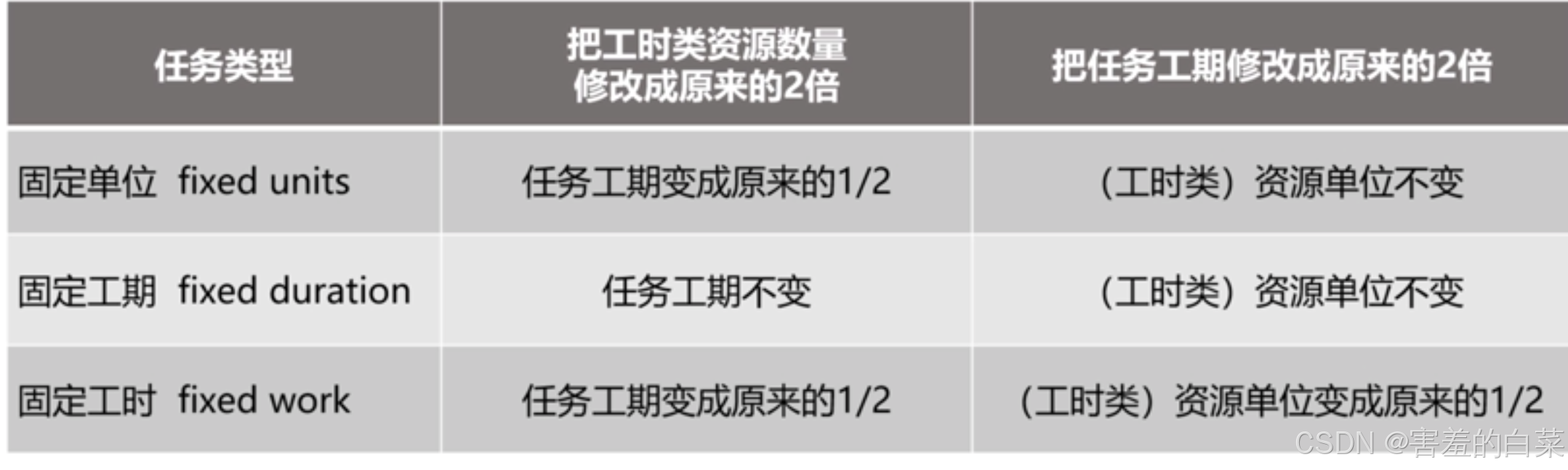
1. 固定单位(Fixed Units)
-
把工时类资源数量改成原来的 2 倍:任务工期成比例缩短。
-
例:1 人粉刷房间需 4 小时(总工时 (1×4 = 4))。若资源增至 2 人,工期变为( 4÷2 = 2) 小时(原工期的 (1/2))。
-
把任务工期改成原来的 2 倍:资源单位不变。
-
例:原 1 人粉刷需 4 小时,若工期改为 8 小时,资源仍为 1 人,总工时变为 (1×8 = 8),但资源单位未变。
2. 固定工期(Fixed Duration)
-
把工时类资源数量改成原来的 2 倍:工期不变。
-
例:会议固定 4 小时,原 1 人主持,现增加到 2 人,会议仍持续 4 小时,总工时变为 (2×4 = 8),但工期不受资源数量影响。
-
把任务工期改成原来的 2 倍:资源单位不变。
-
例:原会议 4 小时 1 人主持,若工期改为 8 小时,仍由 1 人主持,资源单位不随工期变化。
3. 固定工时(Fixed Work)
-
把工时类资源数量改成原来的 2 倍:任务工期成比例缩短。
-
例:写报告总工时固定 8 小时,原 1 人需 8 小时((1×8 = 8))。若资源增至 2 人,工期变为 (8÷2 = 4) 小时(原工期的 (1/2))。
-
把任务工期改成原来的 2 倍:资源单位成比例减少。
-
例:原 1 人写报告需 8 小时,若工期改为 16 小时,资源单位变为 (8÷16 = 0.5)(原单位的 (1/2)),总工时 (0.5×16 = 8) 保持不变。
总结:
表格通过三种任务类型,展示了资源数量与工期调整的相互影响,核心在于理解每种任务类型的 “固定” 属性(单位、工期、工时)如何约束另一变量的变化。
project中默认的固定单位的缺点
首要要明确一点:集体的力量并不等于个体的力量的总和
所以默认的固定单位的任务类型并不代表正确的工期(例如1个人10天干完活,2个人一定能5天干完吗?这个是不确定的而且这种情况在现实生活中基本上不存在)现实生活中资源数量和工期基本上不会呈严格的反比例关系
而采用“固定工期”的方式不管是修改工期→不影响资源,还是修改资源→不影响工期
任务类型的修改方法
文件→选项→日程→默认任务类型→固定工期

但是这种方法对于之前创建的任务是无效的,这种方法只适用于将来新创建的任务
修改之前的任务类型为“自动工期” 的方法
方法1:插入“类型”属性列 
方法2:多任务信息窗口
首先要选择全部的任务→单击“任务”选项卡中的“信息”按钮,打开多任务信息窗口
在“高级”选项卡中可以完成任务类型的修改
